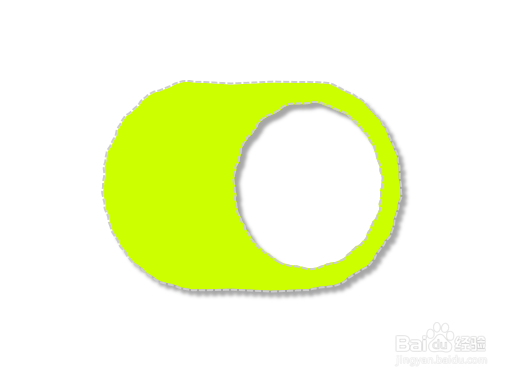1、第一步,双击打开Axure RP 8设计软件,在“Icons”拖曳Toggle On到画布上,如下图所示:
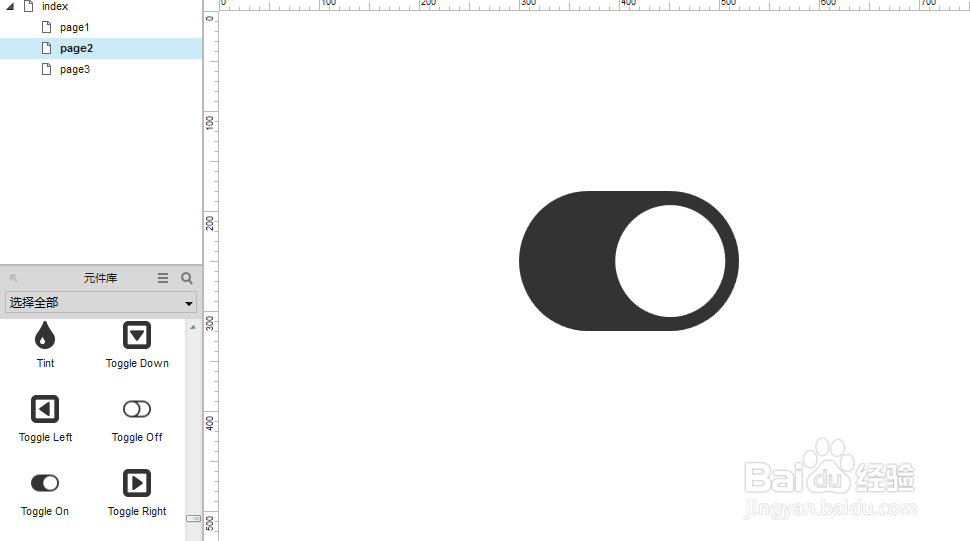
2、第二步,选中该图标,设置其填充色为绿色,如下图所示:

3、第三步,选择图标元件,然后设置该图标的阴影,如下图所示:

4、第四步,设置图标样式文件,图标宽度加粗,如下图所示:

5、第五步,将图标选中,然后设置边框为虚线,如下图所示:
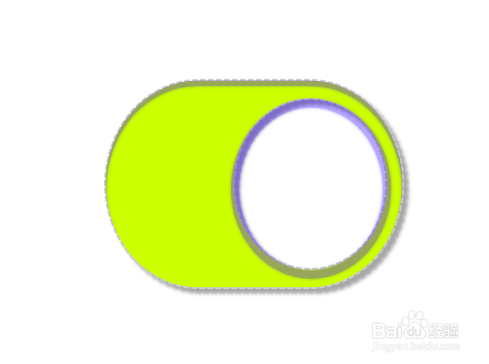
6、第六步,将该图标设置为曲线边框线,这时看起来像扭曲了一样,如下图所示:
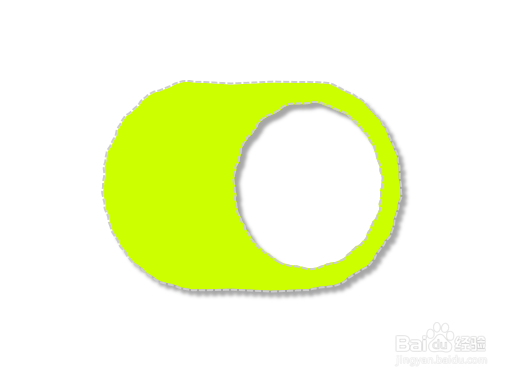
时间:2024-10-11 22:50:04
1、第一步,双击打开Axure RP 8设计软件,在“Icons”拖曳Toggle On到画布上,如下图所示:
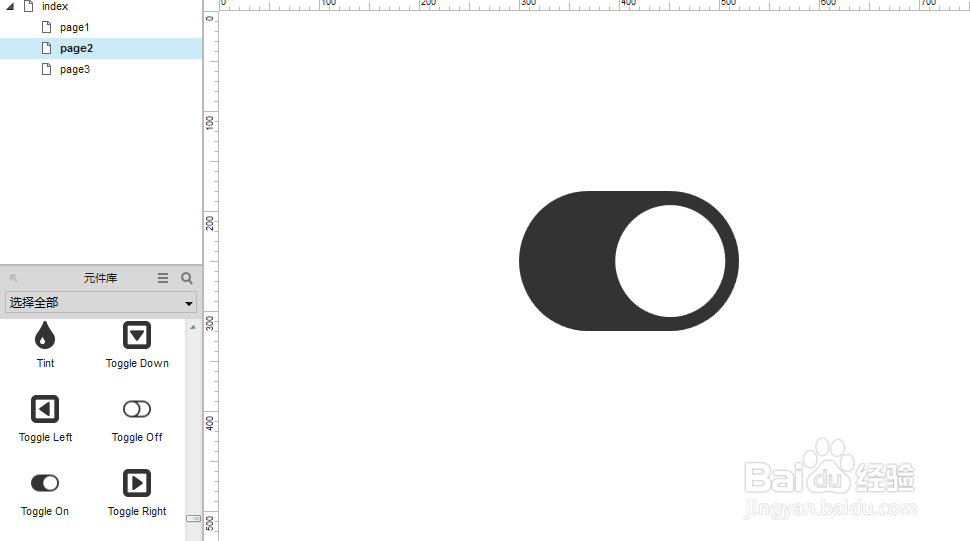
2、第二步,选中该图标,设置其填充色为绿色,如下图所示:

3、第三步,选择图标元件,然后设置该图标的阴影,如下图所示:

4、第四步,设置图标样式文件,图标宽度加粗,如下图所示:

5、第五步,将图标选中,然后设置边框为虚线,如下图所示:
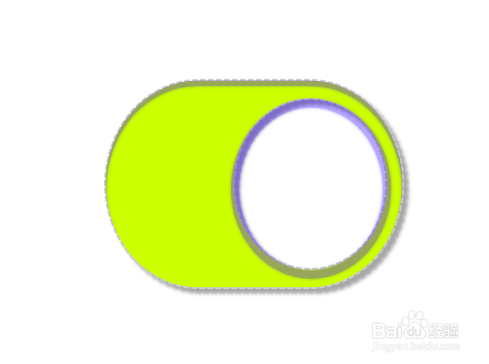
6、第六步,将该图标设置为曲线边框线,这时看起来像扭曲了一样,如下图所示: